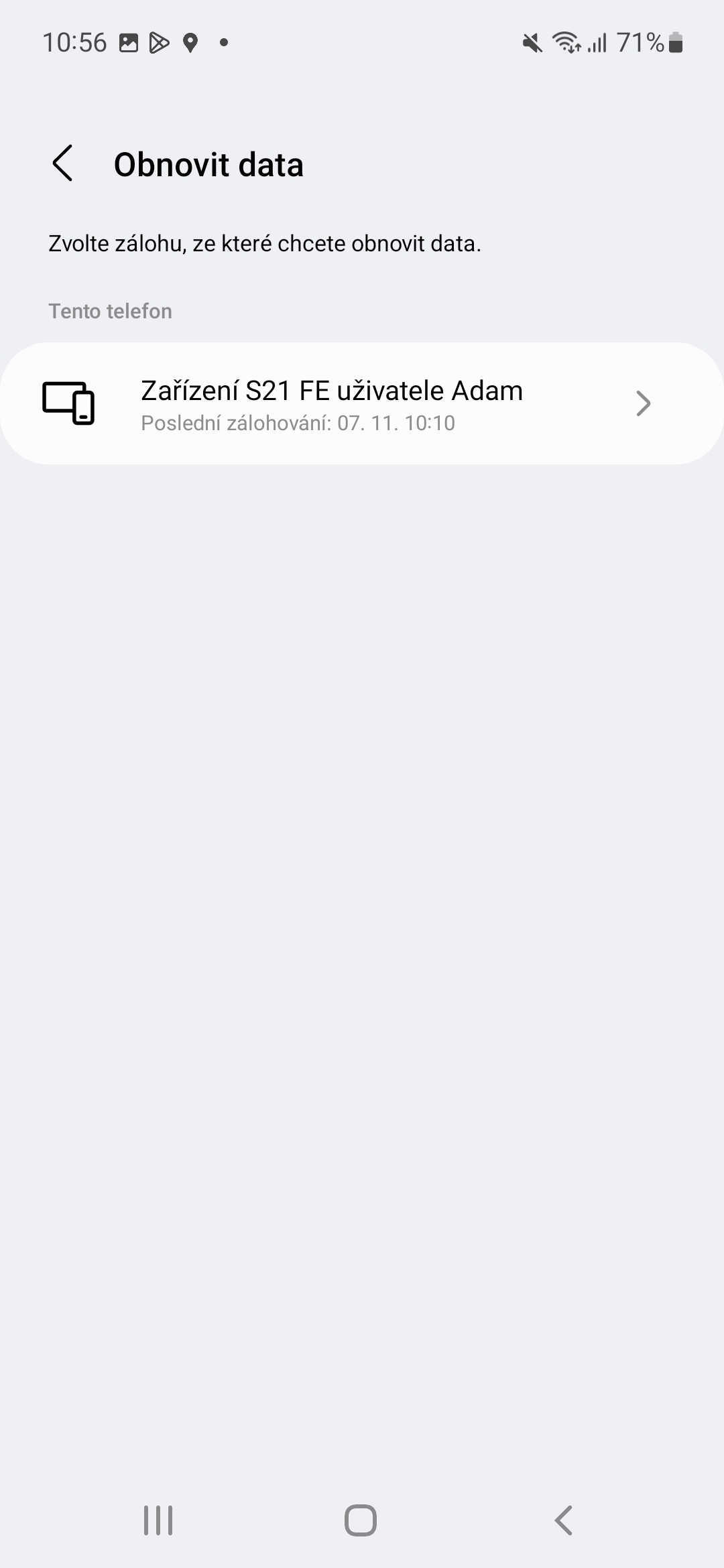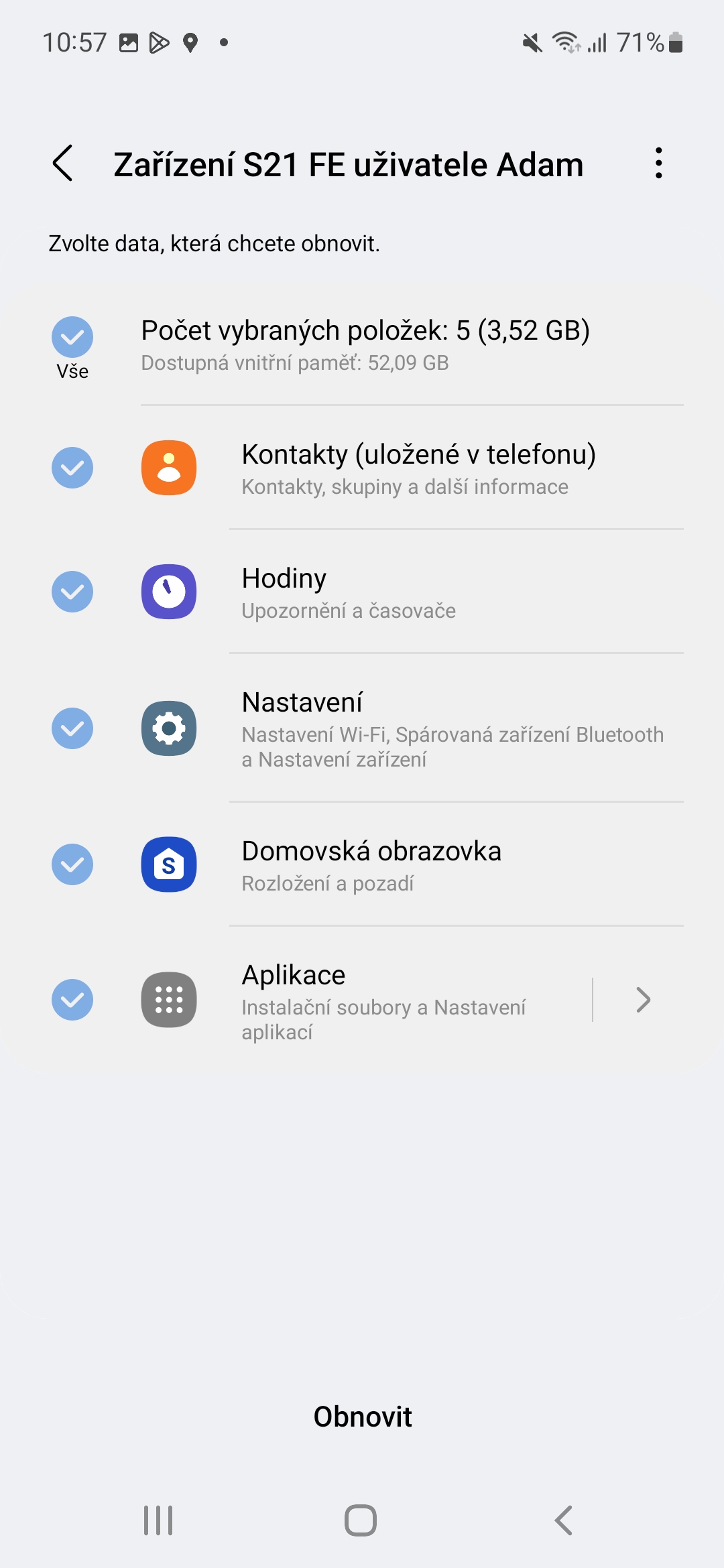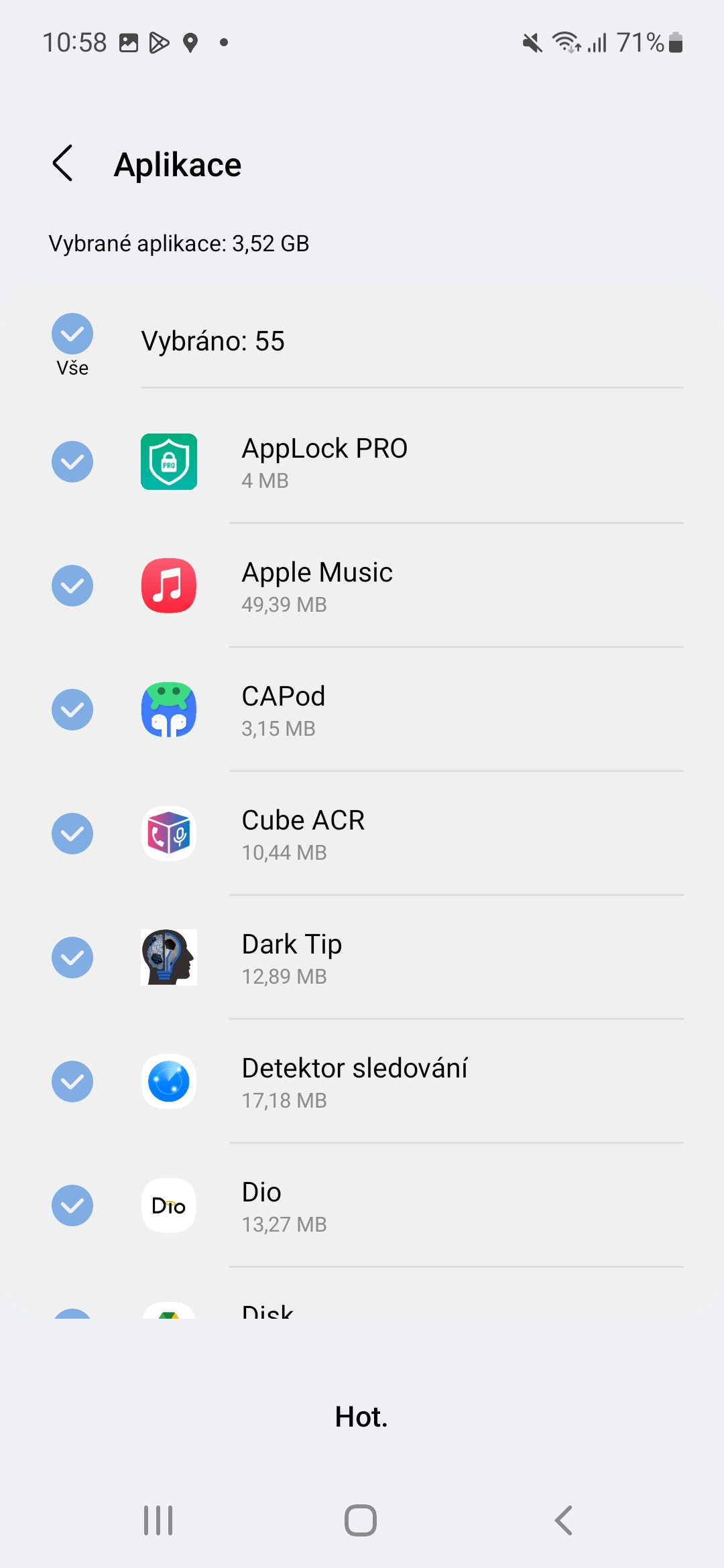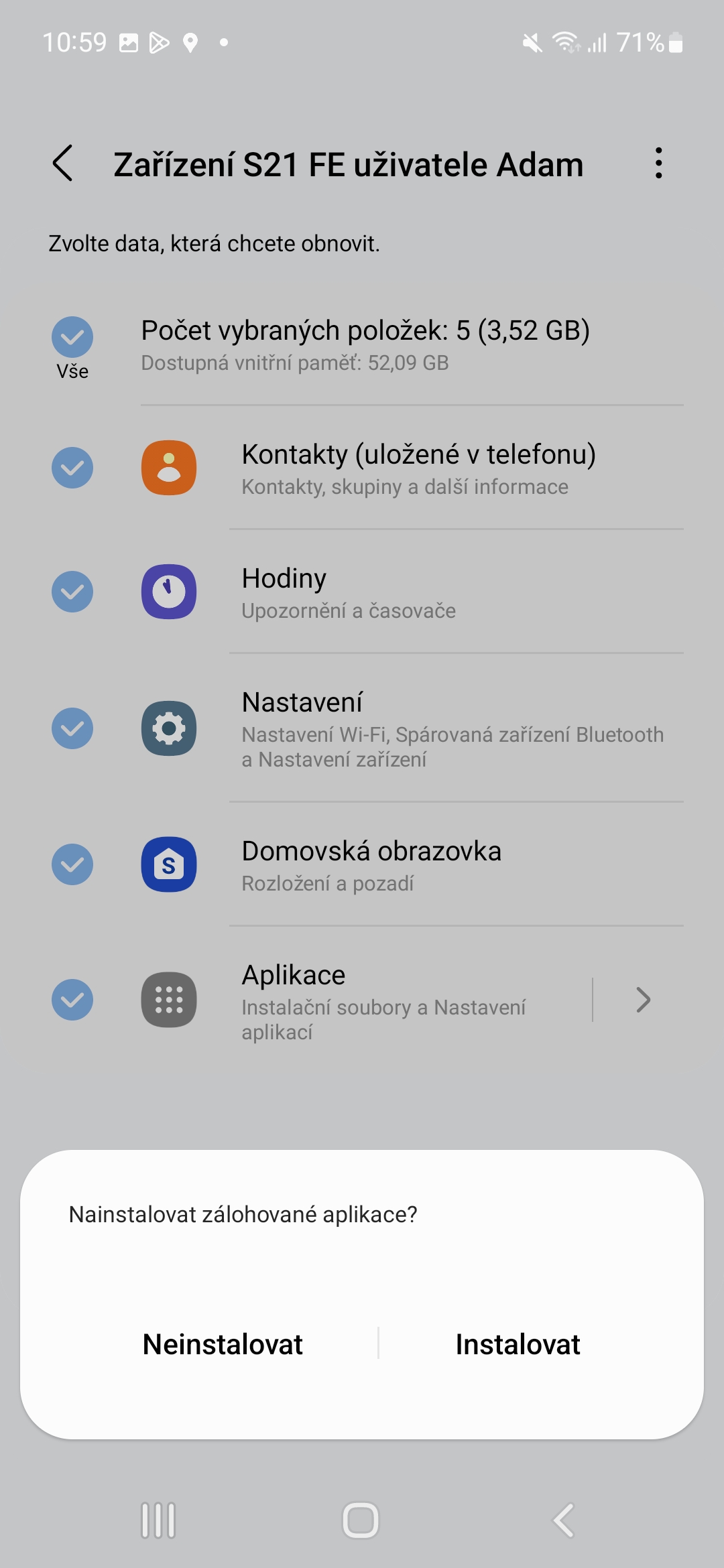တစ်ခါတရံမှာ အရာတွေ မှားသွားပြီး သင်စိတ်ကူးထားတဲ့အတိုင်း အလုပ်မဖြစ်ပါဘူး။ သို့သော်၊ သင်သည် သင့်လက်ရှိဒေတာကို လွှဲပြောင်းလိုသည့် စက်ပစ္စည်းအသစ်တစ်ခုကိုလည်း ဝယ်ယူထားနိုင်သည် - ဤရည်ရွယ်ချက်အတွက် Samsung သည် စက်စတင်သည့်အခါတွင် အထူးဒေတာကူးပြောင်းသည့်ကိရိယာကို ပေးဆောင်ထားသည်။ သင့်အကြောင်းပြချက် မည်သို့ပင်ရှိစေကာမူ Samsung ဖုန်း သို့မဟုတ် တက်ဘလက်ဒေတာကို မည်သို့ပြန်လည်ရယူရန် မခက်ခဲပါ။
မိုဘိုင်းလ်ဖုန်းကို ဖုန်းခေါ်ဆိုမှု သို့မဟုတ် SMS ပေးပို့ခြင်းနှင့် လက်ခံခြင်းပုံစံဖြင့် ဆက်သွယ်ရေးအတွက်သာ အသုံးမပြုတော့ပါ။ ကင်မရာတစ်လုံး၊ ကင်မရာတစ်လုံး၊ အသံဖမ်းစက်၊ မှတ်စုစာအုပ်၊ ဂဏန်းပေါင်းစက်၊ ဂိမ်းကွန်ဆိုးစသည်ဖြင့် ဒေတာများစွာပါဝင်သောကြောင့်၊ ဆုံးရှုံးရခြင်းထက် ကျွန်ုပ်တို့များစွာအတွက် ပိုနာကျင်ပါသည်။ ဖုန်း။ ဒါကလည်း သင့်စက်ကို ပုံမှန်အရန်ကူးဖို့ ပေးရတဲ့ အကြောင်းရင်းပါ။ မည်ကဲ့သို့ ကျွန်ုပ်တို့၌ ရှိသည်ကို သင်တွေ့လိမ့်မည်။ သီးခြားဆောင်းပါး. ဟုတ်ပါတယ်, သင် backup တစ်ခုမပါဘဲ restore လို့မရပါဘူး။
သင်စိတ်ဝင်စားနိုင်သည်။

Samsung စက်ပစ္စည်းဒေတာကို ပြန်လည်ရယူနည်း
- သွားပါ။ ဆက်တင်များ.
- အပေါ်ဆုံးတွင်၊ သင်၏အရာကိုနှိပ်ပါ။ နာမည် (သင်သည် Samsung အကောင့်တစ်ခုမှတဆင့် ဝင်ရောက်နေပါက)။
- ရွေးချယ်ပါ။ Samsung ကတိမ်တိုက်.
- အောက်တွင်နှိပ်ပါ။ ဒေတာပြန်ယူပါ။.
- ဤနေရာတွင် သင့်စက်ပစ္စည်းကို နောက်ဆုံးအရန်သိမ်းဆည်းထားချိန်တွင် မြင်တွေ့နိုင်သည်။
- ရွေးချယ်ပါ။ ဒါကြောင့် ဘယ်စက်ပစ္စည်းကနေ ဒေတာတွေကို ပြန်လည်ရယူချင်လဲ။
- နောက်တော့ မင်း ပစ္စည်းများကိုရွေးချယ်ပါ။သင်ပြန်လည်ရယူလိုသော၊ အထူးသဖြင့် အပလီကေးရှင်းများနှင့်ပတ်သက်၍ သင်မလုပ်ဆောင်လိုပါက အရန်ကူးယူမှုတစ်ခုလုံးကို ပြန်လည်ရယူရန် မလိုအပ်ပါ။
- နောက်ဆုံးအနေနဲ့ ရွေးချယ်လိုက်ရုံပါပဲ။ ပြန်ယူပါ။.
ယခု သင်သည် အရန်သိမ်းထားသောအက်ပ်များကို ထည့်သွင်းလိုသည်ဖြစ်စေ မထည့်သွင်းဘဲ ရွေးချယ်ပြီးနောက် သင်ရွေးချယ်နိုင်ပြီဖြစ်သည်။ မတပ်ဆင်ပါနှင့် ဒါမှမဟုတ် တပ်ဆင်ပါ။ ပြန်လည်ရယူခြင်းကို လုပ်ဆောင်သည်။ အဲဒါက ရိုးရှင်းပါတယ်။ ကေဘယ်ကြိုးများ သို့မဟုတ် ကွန်ပျူတာ မလိုအပ်ပါ၊ အင်တာနက်ချိတ်ဆက်ရုံသာဖြစ်သည်။ ဟုတ်ပါတယ်။ ဝိုင်ဖိုင်.
ဥပမာအားဖြင့်၊ သင်သည် ဤနေရာတွင် Samsung ဖုန်းအသစ်ကို ဝယ်နိုင်သည်။